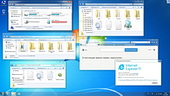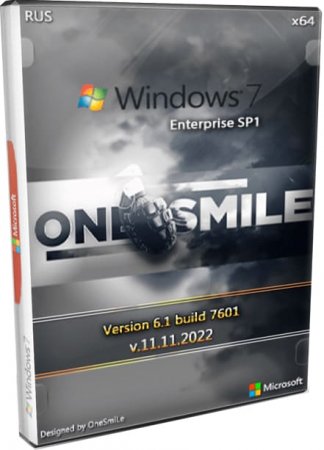Поддержка Windows 7 закончилась 14 января 2020 года.
Чтобы продолжить получать обновления системы безопасности от Майкрософт, мы рекомендуем перейти на Windows 11.
Подробнее
Рекомендуемый (и самый простой) способ получить пакет обновления 1 (SP1) — включить автоматическое обновление в клиентский компонент Центра обновления Windows в панель управления и дождаться уведомления Windows 7 о готовности к установке с пакетом обновления 1 (SP1). Установка занимает около 30 минут, и вам потребуется перезапустить компьютер примерно в половине процесса установки.
Чтобы проверить, Windows 7 пакет обновления 1 (SP1) уже установлен на компьютере, нажмите кнопку «Пуск», щелкните правой кнопкой мыши компьютер и выберите пункт «Свойства».
Если пакет обновления 1 указан в выпуске Windows, пакет обновления 1 (SP1) уже установлен на компьютере.
Перед началом работы
Проверьте, какая версия установлена на компьютере — 32- или 64-разрядная
Необходимо знать, работает ли на компьютере 32-разрядная (x86) или 64-разрядная (x64) версия Windows 7. Нажмите кнопку «Пуск», щелкните правой кнопкой мыши Компьютер, а затем выберите Свойства. Версия Windows 7 отображается рядом с типом system.
Требования к месту на диске
Убедитесь, что на диске достаточно места для установки пакета обновления 1 (SP1).
|
Способ установки |
Примерный объем требуемого места на диске |
|---|---|
|
Центр обновления Windows |
32-разрядная версия (x86): 750 МБ 64-разрядная версия (x64): 1050 МБ |
|
Скачивание пакета обновления 1 (SP1) с веб-сайта Майкрософт |
32-разрядная версия (x86): 4100 МБ 64-разрядная версия (x64): 7400 МБ |
Резервное копирование важных файлов
Перед установкой обновления необходимо создать резервную копию важных файлов, фотографий и видео на внешнем жестком диске, USB-накопителе флэш-памяти или в облаке.
Включение компьютера и подключение к Интернету
Убедитесь, что компьютер включен и подключен к Интернету.
Отключение антивирусного программного обеспечения
Некоторые антивирусные программы могут препятствовать установке пакета обновления 1 (SP1) или замедлять ее. Вы можете временно отключить антивирусную программу перед установкой. При этом следует помнить о возникающих рисках и включить ее после установки пакета обновления 1 (SP1).
Установка Windows 7 с пакетом обновления 1 (SP1) с помощью Центра обновления Windows (рекомендуется)
Если на компьютере настроена автоматическая установка обновлений, вам будет предложено клиентский компонент Центра обновления Windows установить пакет обновления 1 (SP1). Следуйте инструкциям по установке обновления.
Установка пакета обновления 1 (SP1) из Центра обновления Windows.
-
Нажмите кнопку «Пуск», а затем выберите Все программы > Центр обновления Windows.
-
На левой панели выберите Проверить наличие обновлений.
-
Если обнаружены важные обновления, щелкните ссылку, чтобы просмотреть доступные обновления. В списке обновлений выберите Пакет обновления для Microsoft Windows (KB976932), а затем нажмите кнопку OK.
Примечание: Если пакета обновления 1 (SP1) нет в списке, перед его установкой вам может понадобиться установить другие обновления. Установите все важные обновления, а затем выполните следующие действия снова, чтобы проверить наличие пакета обновления 1 (SP1).
-
Выберите Установить обновления.
Может потребоваться ввод пароля администратора или подтверждение выбора.
-
Следуйте инструкциям по установке пакета обновления 1 (SP1).
-
После установки пакета обновления 1 (SP1) войдите на компьютер. Может отобразиться уведомление о том, успешно ли выполнено обновление. Если антивирусная программа была отключена перед установкой, включите ее.
Скачивание и установка Windows с пакетом обновления 1 (SP1) из каталога Центра обновления Майкрософт
Если не удается установить пакет обновления 1 (SP1) из клиентский компонент Центра обновления Windows, можно скачать пакет установки из каталога Центра обновления Майкрософт, а затем установить пакет обновления 1 (SP1) вручную.
-
Перейдите на страницу скачивания Пакета обновления 1 для Windows 7 на веб-сайте Майкрософт.
-
Щелкните ссылку «Скачать», соответствующую вашей версии Windows 7.
-
Выберите каждую из ссылок для скачивания и сохраните их на компьютере. Когда вы будете готовы установить пакет обновления 1 (SP1), запустите .exe файл, скачанный с сайта. Затем следуйте инструкциям по установке пакета обновления 1 (SP1). Во время установки компьютер может перезапуститься несколько раз.
-
После установки пакета обновления 1 (SP1) войдите на компьютер. Может отобразиться уведомление о том, успешно ли выполнено обновление. Если антивирусная программа была отключена перед установкой, включите ее.
Устранение неполадок при установке Windows с пакетом обновления 1 (SP1)
Если при попытке установки пакета обновления 1 (SP1) появляется сообщение о том, что установка не была выполнена, возможно, возникла проблема с Microsoft Store Servicing, который используется для установки обновлений, или антивирусная программа не позволяет установить обновление.
Чтобы устранить проблему, выполните следующие шаги и попробуйте установить пакет обновления 1 (SP1) еще раз.
Запустите средство устранения неполадок Центра обновления Windows
Если при поиске и установке обновлений операционной системы на компьютере возникают проблемы, запустите средство устранения неполадок Центра обновления Windows, чтобы устранить проблему.
-
Нажмите кнопку «Пуск» и выберите пункт Панель управления.
-
В поле поиска введите средство устранения неполадок и выберите Устранение неполадок в списке результатов.
-
В разделе Система и безопасность выберите пункт Устранение проблем с Центром обновления Windows, а затем следуйте инструкциям.
-
После устранения неполадок попытайтесь установить пакет обновления снова.
Нужна дополнительная помощь?
Нужны дополнительные параметры?
Изучите преимущества подписки, просмотрите учебные курсы, узнайте, как защитить свое устройство и т. д.
В сообществах можно задавать вопросы и отвечать на них, отправлять отзывы и консультироваться с экспертами разных профилей.
Найдите решения распространенных проблем или получите помощь от агента поддержки.
Support for Windows 7 ended on January 14, 2020
We recommend you move to a Windows 11 PC to continue to receive security updates from Microsoft.
Learn more
The recommended (and easiest) way to get SP1 is to turn on automatic updating in Windows Update in Control Panel and wait for Windows 7 to notify you that SP1 is ready to install. It takes about 30 minutes to install, and you’ll need to restart your computer about halfway through the installation.
To check if Windows 7 SP1 is already installed on your PC, select the Start button, right-click Computer, and then select Properties.
If Service Pack 1 is listed under Windows edition, SP1 is already installed on your PC.
Before you begin
Check if your PC is 32-bit or 64-bit
You’ll need to know if your PC is running a 32-bit (x86) or 64-bit (x64) version of Windows 7. Select the Start button, right-click Computer, and then select Properties. The version of Windows 7 is displayed next to System type.
Disk space requirements
Check to make sure your PC has enough free disk space to install SP1.
|
Installation method |
Estimated amount of free disk space needed |
|---|---|
|
Windows update |
x86-based (32-bit): 750 MB x64-based (64-bit): 1050 MB |
|
Downloading SP1 from the Microsoft website |
x86-based (32-bit): 4100 MB x64-based (64-bit): 7400 MB |
Back up important files
It’s a good idea to back up your important files, photos, and videos to an external hard disk, USB flash drive, or the cloud before installing the update.
Plug in and connect to the Internet
Make sure your PC is plugged in to power and you’re connected to the Internet.
Disable antivirus software
Some antivirus software might prevent SP1 from installing or slow down the installation. You can temporarily disable your antivirus software before the installation. If you do so, make sure you’re aware of the risks that might be involved and re-enable the antivirus software as soon as SP1 is done installing.
Installing Windows 7 SP1 using Windows Update (recommended)
If your PC is set to automatically install updates, you’ll be prompted by Windows Update to install SP1. Follow the instructions to install the update.
To manually install SP1 from Windows Update:
-
Select the Start button > All programs > Windows Update.
-
In the left pane, select Check for updates.
-
If any important updates are found, select the link to view available updates. In the list of updates, select Service Pack for Microsoft Windows (KB976932) and then select OK.
Note: If SP1 isn’t listed, you might need to install some other updates before installing SP1. Install any important updates and then follow these steps again to check for SP1.
-
Select Install updates.
You might be asked for an admin password or to confirm your choice.
-
Follow the instructions to install SP1.
-
After SP1 is installed, sign in to your PC. You might see a notification indicating whether the update was successful. If you disabled your antivirus software before the installation, make sure you turn it back on.
Downloading and installing Windows SP1 from the Microsoft Update Catalog
If you’re unable to install SP1 from Windows Update, you can download the installation package from the Microsoft Update Catalog and then install SP1 manually.
-
Go to the Windows 7 Service Pack 1 download page on the Microsoft website.
-
Select the Download link that corresponds to your version of Windows 7.
-
Select each of the download links and save them to your PC. When you’re ready to install SP1, run the .exe file you downloaded from the site. Then follow the instructions to install SP1. Your PC might restart a few times during the installation.
-
After SP1 is installed, sign in to your PC. You might see a notification indicating whether the update was successful. If you disabled your antivirus software before the installation, make sure you turn it back on.
Troubleshoot problems installing Windows SP1
If you try to install SP1 and see an error message that the installation wasn’t successful, this might be because there’s a problem with the Windows Servicing Store that is used to install updates or because your antivirus software is preventing the update from being installed.
To try and fix the problem, follow these steps and then try to install SP1 again.
Run the Windows Update troubleshooter
If your PC isn’t able to find or install updates, the Windows Update troubleshooter might be able to fix the problem.
-
Select the Start button, and then select Control Panel.
-
In the search box, enter troubleshooter and then select Troubleshooting from the list of results.
-
Under System and Security, select Fix problems with Windows Update and then follow the instructions.
-
After the troubleshooter is done, try installing the service pack again.
Need more help?
Want more options?
Explore subscription benefits, browse training courses, learn how to secure your device, and more.
Communities help you ask and answer questions, give feedback, and hear from experts with rich knowledge.
Find solutions to common problems or get help from a support agent.
Microsoft Windows 7 SP1 Ru x86-x64 Original Update 12.2022 by OVGorskiy
| Название программы: Microsoft Windows 7 Ru x86/x64 SP1 Версия программы: 6.1.7601.26266 Service Pack 1 Сборка 7601 Адрес официального сайта: www.microsoft.com Язык интерфейса: Русский (Russia) Разрядность: 32/64 бит (x86/x64) Лечение: активатор от DAZ (для MBR дисков, все редакции) или KMSAuto (для GPT дисков и Проф. редакции) или лицензионный ключ. Дата Выпуска: декабрь 2022 г. (интегрированы обновления). Автор сборки: OVGorskiy® Минимальные системные требования: — процессор: 1 гигагерц (ГГц) или выше с поддержкой PAE, NX и SSE2 (32 или 64-битный для x86, 64 битный для x64); — 1 гигабайт (ГБ) (для 32-разрядной системы) или 2 ГБ (для 64-разрядной системы) оперативной памяти (ОЗУ); — 18 гигабайт (ГБ) (для 32-разрядной системы) или 28 ГБ (для 64-разрядной системы) пространства на жестком диске; — графическое устройство DirectX 9 с драйвером WDDM версии 1.0 или выше. Описание: обновленные оригинальные русские образы ОС «Windows® 7™ от Microsoft разных разрядностей (x86 и x64) и редакций. Включает в себя «чистые», почти не модифицированные образы ОС Windows 7 Starter x86, Home Basic x86/x64, Home Premium x86/x64, Professional x86/x64, Ultimate x86/x64 с интегрированными обновлениями стандартными средствами от Microsoft (AIK, DISM). Установка полностью «вручную» с выбором параметров установки ОС. Интегрированы: все возможные, важные и рекомендуемые обновления по 14 декабря 2022 г. включительно, Internet Explorer 11 ru x86/x64 и небольшой набор драйверов для возможности установки на относительно современные компьютеры. Больше никаких изменений не производилось. Сборка основана на официальных образах MICROSOFT MSDN: |
 |
Интегрированы:
► Internet Explorer 11 ru final с обновлениями (v.11.0.285);
► обновления по 14 декабря 2022 г. важные и рекомендуемые, включая все платны обновления и большое накопительное kb3125574 (SP2);
► универсальный драйвер контроллера портов USB3, обновления для возможности работы с NVMe дисками;
► Microsoft .NET Framework 4.8 (v4.8.45900.2) Ru — входит в важные обновления.
Состав образов
Содержимое образа можно перенести на загрузочную флешку или записать на DVD диск (DV9) по соответствующей процедуре по созданию загрузочных носителей.
Сборка проверялась во всех вариантах установки на разных компьютерах с разной конфигурацией с загрузочной флешки как на MBR, так и на GPT диски. Использовались компьютеры на базе чипсетов Intel Q965, G41, B85, H110, H310 и AMD A320 с процессорами Intel Pentium-D, Core2Duo E7500, Core i5-2400, i7-4770, i5-6500, i3-9100 и Ryzen3. Установка производилась с USB3 флешки с USB3 порта как на HDD диски, так и на SSD диски, а так же на NVMe SSD диск. Ошибок установки не обнаружено.
Примечание: возможна, но не гарантируется установка сборки на компьютеры с процессорами 7-го поколения Intel и AMD Ryzen и более новые.
Корпорация Microsoft сняла поддержку компьютеров на платформе процессоров Intel Kaby Lake и AMD Ryzen и новее для Windows 7 и отключила получение обновлений для них. Исправить получение обновлений можно установкой патча wufuc.
Самый оптимальный вариант установки с флешки как наиболее быстрый и надежный. Рекомендуется использовать для создания загрузочной флешки программу Windows7-USB-DVD-tool (скачать) или подобную. Это касается компьютеров с MBR системным диском.
Владельцам компьютера с GPT системным диском нужно знать, что доступна установка только 64-х битной версии и только из под UEFI интерфейса, и при установке системы с флешки, она должна быть отформатирована в FAT32. Рекомендую программу Rufus. Для установки рекомендую редакцию x64 Professional, потому что её проще активировать. Подробнее см. инструкцию. Более подробно: Как установить Windows 7 на GPT-диск. При выборе флешки для установки системы Win7 рекомендую флешку с интерфейсом USB2 без всяких дополнительных функций, как то шифрование, имитация CD или HDD и пр. объёмом 8-32 ГБ. Применение USB3 флешек не рекомендую, а так же флешек объёмом более 64 ГБ.
Установка 7-ки на компьютерах с современным BIOS (UEFI) имеет свои особенности, поэтому обязательно прочитайте эту инструкцию, особенно раздел по установке 7-ки чтобы избежать проблем с установкой.
Примечания:
1. В данную сборку, в саму систему ничего не добавлено, кроме обновлений, универсального драйвера контроллера портов USB3, обновлений для возможности работы с NVMe дисками. Так же добавлена домашняя страница и ярлык на сайт автора, а так же ничего не вырезано. В сборке применяется комбинированный установщик-загрузчик от Win7 и от Win10, что позволило избавиться от конфликтов с драйверами на начальной стадии установки системы. С другой стороны позволило сохранить функции загрузчика такие как родные компоненты восстановления, возможность устанавливать систему из под установленной ОС как методом обновления, так и на чистую. Сохранена возможность установки на GPT диски. Никакого влияния на уже установленную систему комбинированный установщик не оказывает. Установится чистая 7-ка. Комбинированный установщик действует только на период начальной установки.
В связи с тем, что сборка «чистая», она имеет свои преимущества, по сравнению с другими сборками, но и свои недостатки. Так, как Windows 7 уже довольно старая система, то в ней соответственно нет всех современных драйверов на оборудование компьютера как на конечной стадии установки, так и после установки. В установочном образе присутствуют драйверы на USB3 и NVMe только на самые распространённые контроллеры. Поэтому рекомендую запастись драйверами. Драйверы должны быть предназначены именно для вашей модели компьютера и быть совместимы с 7-кой нужной разрядности. Как вариант, можно скачать набор драйверов SDI Full.
Так же оригинальный образ не поддерживает сжатие, поэтому образ получается большим и не помещается на 1 DVD5. К тому же в системе отсутствую нужные и полезные твики и настройки, улучшающие её работу, например не отрегулирован размер файла подкачки и файла гибернации. Из за этого размер занимаемый системой на жестком диске может быть просто огромным (см. скриншоты). Подробней в статье «Зачем отключать гибернацию…».
Из преимуществ то, что сохранены все функции установки системы, что были в оригинале, установка из под установленной системы, установка из под UEFI и на диски, с GPT структурой, установка методом обновления (при наличии ключа), а так же сохранены инструменты восстановления и ремонта уже установленной системы. Установка системы из под установленной системы методом обновления с сохранением настроек и параметров не рекомендуется, но возможна при совпадении редакций ОС, их разрядности и совместимости программ и драйверов старой ОС и новой. При смене редакций лицензионный ключ обязателен.
2. В связи с интеграцией обновлений установка ОС длится немного дольше (10-30 мин.), но в любом случае быстрее, чем устанавливать обновления через интернет, так что наберитесь терпения.
3. Работоспособность сборки гарантируется только при установке на «чистую», т.е. при установке из под начальной загрузки компьютера на чистый, отформатированный раздел (диск).
4. В сборку интегрированы те обновления, которые возможно интегрировать в образ. Некоторые обновления возможно установить только на реально установленную систему, поэтому после установки системы придется установить несколько обновлений, например базы защитника Windows, в ручную с центра обновлений Windows.
В сборку интегрированы заглушки обновлений, устанавливающие в систему телеметрию: KB3021917, KB3068708, KB3080149, KB4493132. В дальнейшем данные обновления устанавливаться не будут. Заглушка KB4524752 для отключения напоминания о окончании поддержки Windows 7.
5. Система устанавливается не активированной, но у кого есть лицензионный ключ, может воспользоваться им, у кого нет, активировать можно предложенными активаторами. Рекомендую воспользоваться Windows Loader 2.2.2 by Daz (для MBR дисков) или KMSAuto Net 2016 (для GPT дисков и Профессиональной редакции). Уточняю, что если у вас GPT диск и отсутствует лицензионный ключ конкретной редакции, то рекомендую устанавливать только Про. редакцию. Именно только её можно активировать KMS активатором.
Внимание. Windows Loader by Daz не работает на компьютерах с GPT дисками! Рекомендую устанавливать редакцию x64-бит. Professional в которую добавлен другой активатор KMSAuto Net 2016 и нужно воспользоваться им.
Напоминаю, что Intel не поддерживает официально Windows 7 на процессорах 7-го поколения и выше и AMD на процессорах Ryzen и соответственно и их платформу. Поэтому гарантировать установку 7-ки на данные платформы невозможно. Так же напоминаю, что с 14 января 2020 г. бесплатная поддержка Windows 7 корпорацией Microsoft прекращена, а с января 2023 года поддержка прекращается полностью. Загрузка обновлений останется только для защитника Windows.
Установка на GPT диск.
Установка на современные компьютеры
Отличия от предыдущих версий сборки.
Контрольные суммы:
◄ Скриншоты ►
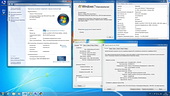
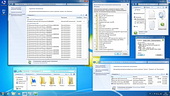

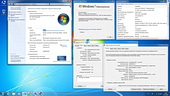
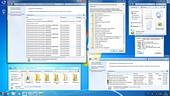
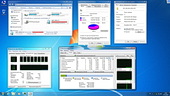
Скриншоты начального экрана на разных компьютерах.
◄ Скачать ►
Скачать 32-х ISO образ:
► 

Скачать 64-х ISO образ:
► 

Пароль на архив на облаке mail.ru ovg
Скачивание с mega, cloud.mail, Jottacloud, fex.net и MediaFire производится на умеренной скорости бесплатно. С этих облачных хранилищ лучше скачивать методом переноса на своё хранилище.
Все файлы на файлохранилище cloud.mail архивированы программой WinRAR с применением пароля. Чтобы извлечь из архива iso образ применяйте программу WinRAR актуальной версии. Пароль для извлечения ovg.
После скачивания или извлечения из архива iso файла обязательно проверяйте контрольные суммы скачанного файла и сравнивайте их с указанными в описании! Суммы должны совпадать до последнего знака.
Мои сборки на торрент-трекерах NNM-Club DugTor.ru
PS. Для входа на заблокированные трекеры применяйте инструменты обхода блокировок, как например FastProxy или Обход блокировок Рунета.
Искать сборки на поисковых системах: Яндекс или Rambler
Скачать комплект драйверов для Windows x86-x64. «Snappy Driver Installer (SDI)» Скачать
Good luck!
С уважением, OVGorskiy.
Лучший вариант для старых ПК, это скачать Windows 7 x64 активированная с последними обновлениями 11.11.2022 торрент ISO образ.
Скачайте на флешку обновленный образ Windows 7 с бесплатной автоактивацией! Для старых (и не очень современных) компьютеров Виндовс 7 – успешно пользуется спросом. Статистика скачиваний убеждает, что не далеко не все пользователи перешли с «семерки» на Windows 10 и на требовательную Виндовс 11. C 2023 года Win 7 вообще никак не будет поддерживаться. Но сборщики по-прежнему выпускают свои свежие выпуски обновленной и модифицированной «семерки», а пользователи их с большой охотой скачивают. На Windows64.net впервые публикуется релиз Win 7 от OneSmile, т.к. этот сборщик раньше выпускал в основном сборки Windows 10. Немало посетителей ценят качество работы этого специалиста, он создает вполне неплохие и быстрые системы (естественно, на основе оригиналов). Конфигурация сборки простая, однако, это только на пользу ее надежности. Чтоб у пользователя было поменьше проблем с инсталляцией системы, автор снабдил ее более продвинутым установщиком c Виндовс 10. Предусмотрено автоматическое создание пользовательской учетки. Остается пожелать вам полное отсутствие проблем с драйверами для этой версии, потому что изначально она была рассчитана для устройств своего времени.
Дата обновлений: 15 ноября 2022
Версия: Windows 7 Корпоративная (версия 7601, SP1) с оптимизацией для SSD
Разрядность: 64-bit
Язык Интерфейса: RUS Русский
Таблетка: КМС-автоактивация
Первоисточник: microsoft.com
Автор сборки: by OneSmile
Размер образа: 2.66 Gb
Загрузить ISO Windows 7 x64 активированная с последними обновлениями 11.11.2022 torrent
Требования к устройству для успешной установки Win 7 от OneSmile : 64bit проц 1 ГГц, RAM 2 ГБ, место 15 ГБ, DX9-видеокарта.
Скриншоты системы Windows 7 64bit 2022 года
Запись Виндовс 7 iso на флешку
-Скачиваете UltraIso (прямо с windows64.net), запускаете и открываете в ней iso образ.
-Подключаете 4-гигабайтную (или большего объема) флешку. Не должно быть на ней каких-либо ценных данных.
-В UltraIso переходите в меню Самозагрузка->Записать образ жесткого диска. И нужно кликнуть Записать.
-Терпеливо ожидаете завершения записи.
-Эту записанную флешку со сборкой можно с полным успехом использовать для инсталляции Виндовс на GPT/MBR разделы.
-Когда система установлена, можно использовать в качестве помощника проверенный установщик драйверов.
Настройки от OneSmile в сборке Windows 7
Бездействует UAC, соответственно, меньше сложностей и запретов при файловых операциях.
Меньше мусорных пунктов в часто используемом контекстном меню.
Простое удержание Shift откроет дополнительный функционал в контекстном меню для .cab/.msi
Системное восстановление — в выключенном состоянии, WinRe.wim отсутствует.
Добавлен надежный официальный Яндекс.Браузер – для использования вместо древнего IE.
Открытие архивов — через добавленный 7Zip, который точно лучше встроенной zip-поддержки.
SegoeUI (шрифт) не используется для Windows, вместо него — SegoeUI-Semibold. Это просто небольшое улучшение дизайна.
Нет хранения файлов/папок в истории. Удобно для конфиденциальности, если не только вы пользуетесь одним и тем же ПК.
Опции перемещения/копирования в продвинутом контекстном меню. Жаль, что Майкрософт изначально их не добавляет в меню.
Добавлены нужные функции для «Свойств» Компьютера. Повышают удобство администрирования, ускоряют доступ к нужным возможностям.
SSD-оптимизация: система с отключенными Prefetch, индексированием, ReadyBoot. Это всё ненужно и для HDD. Вообще, для HDD кроме дефрагментатора (встроенного или стороннего) не нужны никакие оптимизации, а для SSD абсолютно никакие специальные сервисы «для улучшения» не требуются, т.к. у SSD и так отличная скорость считывания/записи.
Вырезаны:
-Морально устаревший DVD-Maker. Когда-то технологии создания DVD казались чудом, но флешки изменили ситуацию в корне.
-Медиа-центр. Корпорация всегда стремилась предоставить самые функциональные мультимедийные средства, но они не обрели популярности.
-Гаджеты. Уже давным-давно Майкрософт не создает никаких гаджетов для «семерки», соответственно, и платформа эта не нужна.
-Мобайл-PC, MultiPoint и словарный прогноз текста — тоже убраны.
Явные плюсы обновленной Windows 7
-Эта знаменитая версия прекрасно функционирует на устаревших HDD, но при этом без проблем совместима также и с SSD. Сборщики также встраивают поддержку NVMe (обычно), но тут уже могут быть нюансы. Не всегда NVMe успешно поддерживаются «семеркой», но в этом вопросе надо уже сделать скидку на ее возраст.
-Скорость, простота, отсутствие ощутимой нагрузки на «железо». Экономичность полностью очевидна, т.к. даже старые ПК не греются при работе с этой системой. Старое топовое железо вообще шикарно взаимодействует с Windows 7, демонстрируя ошеломляющую производительность. Приходит понимание, что нет нужды тратиться на новый ПК.
-В Windows 7 нет встроенного кейлоггера, она не запоминает и не отсылает набранный пользователем текст.
-Небольшая диагностика/телеметрия (которая была добавлена Microsoft в последние годы) блокируется элементарно. В сборке она уже заблокирована, поскольку Win 7 by OneSmile создана при помощи UpdatePack’а от simplix, который по умолчанию вырубает телеметрию.
-В Виндовс 7 нет назойливого рекламно-маркетингового хлама, а также Магазина приложений. Кроме того, весь стандарт appx «семерка» попросту не поддерживает.
-Под «семерку» было выпущено колоссальное количество софта – за весь долгий период ее существования. Вы не будете испытывать дефицита в программном обеспечении. Но нужно при этом помнить, что некоторые разработчики приняли решение отказаться выпускать софт для Виндовс 7 после финала ее расширенной поддержки. Например, Google уже предупредил, что новые версии Chrome в ближайшем будущем не будут на этой версии функционировать. Но это не особо тревожит фанатов «семерки», ведь есть и другие браузеры (в том числе, получше Хрома).
-В Win 7 нет никаких сложностей в управлении Защитником и обновлениями. Захотел – включил, захотел – выключил полностью – в отличие от капризной «десятки», которая ограничивает полное управление.
Отличная сборка Виндовс 7 by OneSmile для устаревших ПК
Главный общий недочет Win 7 – устаревание и отсутствие драйверов. Также нет DirectX-12, не поддерживается (или частично поддерживается) современное «железо», бывают проблемы с USB3, NVMe. Конечно, универсальный USB3 драйвер (который уже интегрирован) часто успешно решает траблы с совместимостью с этим портом. Тем не менее, для новых ПК «семерка» не рекомендована, она может проигрывать по качеству работы с более свежими версиями Windows. Также у семерки нередки проблемы с беспроводными сетевыми интерфейсами (особенно, на новом оборудовании). Поэтому, несмотря на старания сборщиков модернизировать эту систему, она по-прежнему оптимальна именно для устаревших ПК.
Простая KMS-автоактивация без всяких сложностей
Это благодаря удачно выбранной редакции. Корпоративную Win 7 всегда активировать очень легко и просто – с помощью KMS-активатора. А в данном случае система вообще автоматически пролечивается. По факту, KMS-активация – самый чистый метод (среди пиратских вариантов). В отличие от Daz-Loader, KMS-активатору без разницы – на GPT разделе он применяется, или на MBR. Поэтому у юзеров абсолютно нет головной боли с поиском «лекарства». В ISO образах допускается установщик браузера и некоторые пользовательские изменения по умолчнию для браузера Chrome, каждый может без проблем изменить настройки браузера на свои предпочтительные. Все авторские сборки перед публикацией на сайте, проходят проверку на вирусы. ISO образ открывается через dism, и всё содержимое сканируется антивирусом на вредоносные файлы.
Выпуски наших пакетов обновлений за ноябрь 2022 г. теперь доступны для загрузки. Как обычно, пакеты доступны для Windows 11, Windows 10, Windows 8.1 и Windows 7.
Для Windows 7 и Windows 8.1, как вы привыкли, есть как полная версия, так и инкрементный пакет, который содержит только изменения по сравнению с прошлым месяцем. В Windows 10 и 11 в этом нет необходимости, потому что обновления там все равно накопительные. Пакет обновлений для Windows 7, также можно использовать только с активацией ESU.

Обратите внимание, что для Windows 10: для текущего пакета обновлений требуется как минимум версия 20H2. Однако его также можно использовать для версий 21H1, 21H2 и 22H2 (Insider), поскольку обновления идентичны. Он по-прежнему должен быть совместим с версией 2004 года, но мы больше не обращаем на это внимания, потому что срок действия этой версии официально истек.
Пакет обновления для Windows 11 уже основан на версии 22H2, обновлении Windows 11 2022.
Как обычно, включены все обновления, а не только те, которые связаны с безопасностью.
Загрузить пакет обновления Windows 11, ноябрь 2022 г. — 64-разрядная
Загрузить пакет обновлений Windows 10, ноябрь 2022 г. — 32-разрядная
Загрузить пакет обновлений Windows 10, ноябрь 2022 г. — 64-разрядная
Скачать полную версию
Скачать Windows 8.1 Update-Pack от 22 ноября — Размер 32-битной версии: 1,2 ГБ.
Скачать Windows 8.1 Update-Pack от 22 ноября — Размер 64-разрядной версии : 1,3 ГБ.
Скачать версию обновления
(только новые и измененные обновления за последний месяц)
Скачать пакет обновления до 22 ноября для Windows 8.1 32 бит.
Скачать пакет обновления до 22 ноября для Windows 8.1 64 бит.
Скачать пакет обновлений Windows 7, ноябрь 2022 г. — 32 бит.
Скачать пакет обновления Windows 7, ноябрь 2022 г. — 64 бит.
Скачать версию обновления
(только новые и измененные обновления с прошлого месяца)
Загрузить обновление Windows 7 Update Pack до ноября 2022 г. — 32-разрядная.
Загрузить пакет обновлений Windows 7 за ноябрь 2022 г. — 64-разрядная версия.
 Может потребоваться ввод пароля администратора или подтверждение выбора.
Может потребоваться ввод пароля администратора или подтверждение выбора. You might be asked for an admin password or to confirm your choice.
You might be asked for an admin password or to confirm your choice.